Hallo! Amigos, Het bericht legt uit hoe je de Xbox One-controller kunt repareren. De problemen worden steeds verbroken. Lees het hele artikel om er een diep inzicht in te krijgen!
Game-enthousiastelingen kunnen de pijn alleen begrijpen als hun Xbox One-controller niet nauwkeurig werkt. Momenteel hebben veel gebruikers van de Xbox One-controller geklaagd dat nadat ze de controller nog steeds op hun console hebben aangesloten, de Xbox One-controller gaat steeds uit.
Heb je ooit geprobeerd de reden erachter te achterhalen? Welnu, wat uw antwoord ook is, maar u hoeft niet in paniek te raken, want het is buitengewoon eenvoudig om met dit probleem om te gaan. In dit artikel zullen we de oplossingen uitleggen om dit probleem op te lossen. Maar voordat we naar de oplossingen gaan, zou het een goede gok zijn om erachter te komen waarom het zo gebeurt.
Waarom wordt de verbinding met de Xbox One-controller steeds verbroken?
Het is frustrerend als de verbinding met de Xbox One Controller wordt verbroken, maar heb je je ooit afgevraagd wat de oorzaken hiervan zijn. Welnu, er zijn tal van redenen waardoor uw Xbox One-controller zijn koelte verliest en fouten veroorzaakt. Maar meestal verouderde of defecte controller-firmware en problemen met de stroom van de batterij, waardoor Xbox One-controller werkt niet nauwkeurig. Zoals we al zeiden, hoeft u zich echter geen zorgen te maken, omdat u hetzelfde probleem eenvoudig en snel kunt oplossen.
Gemakkelijke en beste manieren om Xbox One-controller te repareren blijft loskoppelen
Hier, bij Tech Pout, hebben we enkele van de meest effectieve en handige benaderingen opgesomd om het probleem met de Xbox One-controller blijft los te koppelen. Laten we verder gaan met de oplossingen voor probleemoplossing!
Manier 1: plaats uw controller dichter bij de console
Meestal maakt afstand niet uit, maar als het om technologische verbindingen gaat, maakt het letterlijk veel uit. Dus terugkomend op het punt, als je een draadloze controller gebruikt, verliest je Xbox One-controller misschien de verbinding omdat deze buiten bereik is. Daarom, om dit probleem eerst op te lossen: probeer je controller dichter bij de console te plaatsen. En het is vermeldenswaard dat de controller het hoofd van de console bedekt. Probeer deze aanpak, als het niet werkt, ga dan naar andere geavanceerde oplossingen.
Lees ook: Hoe moderne oorlogsvoering op pc op te lossen?
Manier 2: Power Cycle uw console
Nog een andere manier om dit probleem op te lossen is - Power Cycle. Dus, Power Cycle je console kan de Xbox One-controller oplossen verbreekt constant permanent de verbinding met problemen. Dit zijn de stappen die je moet volgen!
Stap 1:- Op de kop van je Xbox One-console bevindt zich een Xbox-knop, houd die knop ongeveer 10 seconden ingedrukt om je console uit te schakelen.
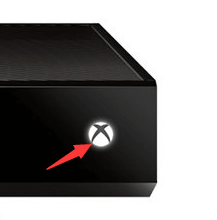
Stap 2:- Na een tijdje weer druk op die Xbox-knop om hem in te schakelen.
Stap 3:- Schakel je Xbox One-controller in.
Probeer nu uw controller en kijk of dit werkt of niet.
Manier 3: Probeer uw controller opnieuw aan te sluiten
Soms kan de trage verbinding de reden zijn dat de Xbox one-controller niet verbonden blijft. Probeer in dat geval de verbinding opnieuw op te bouwen. Dat betekent, probeer je Xbox One-controller opnieuw te verbinden. Dus als je een bedrade controller hebt, koppel dan de kabel los en sluit hem opnieuw aan. En als u een draadloze controller gebruikt, volg dan de onderstaande instructies om de draadloze controller opnieuw te verbinden.
Stap 1:- Druk op de verbindingsknop van uw draadloze controller totdat de knop op uw controller oplicht.
Stap 2:- Druk na een tijdje opnieuw op de verbindingsknop op uw draadloze controller en schakel deze in.
Probeer deze methode en controleer of het probleem is opgelost of nog steeds, de Xbox one-controller verliest de synchronisatie.
Lees verder: Hoe te repareren Minecraft wordt niet gestart op Windows 10
Manier 4: Vervang de batterijen of vernieuw het batterijpakket
De Xbox One-controller gaat steeds uit vanwege de lage batterijduur. In dat geval moet u goed letten op de batterij-indicator op het startscherm en ervoor zorgen dat deze voldoende stroom heeft. Als dit niet het geval is, moet u de batterijen vervangen of de batterij vervangen.
Manier 5: Houd de firmware van uw controller up-to-date
Misschien, vanwege de verouderde of beschadigde firmware, blijft je Xbox One-controller loskoppelen. Zorg er daarom voor dat de firmware van uw controller altijd is gekoppeld aan de recente versie en als dit niet het geval is. Dan, geen zorgen, hier zijn de stappen om update je Xbox One-controllerfirmware!
Stap 1:- Breng een verbinding tot stand tussen uw console en uw controller via een USB-kabel.
Stap 2:- Hierna logt u in op Xbox Live op uw console.
Stap 3:- Volgende, druk op de Menu-knop op je controller.
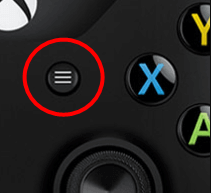
Stap 4:- Kies later de optie Instellingen.

Stap 5:- Nutsvoorzieningen, lokaliseer de optie Apparaten en accessoires en klik erop.
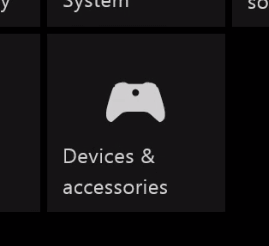
Stap 6:- Kies daarna de controller die een probleem heeft en dan kies de Update optie om verder te gaan.
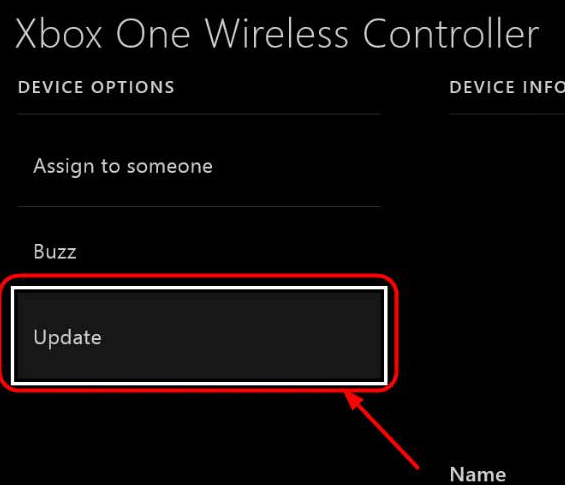
Stap 7: - Klik vervolgens op de optie Doorgaan om verder te gaan.
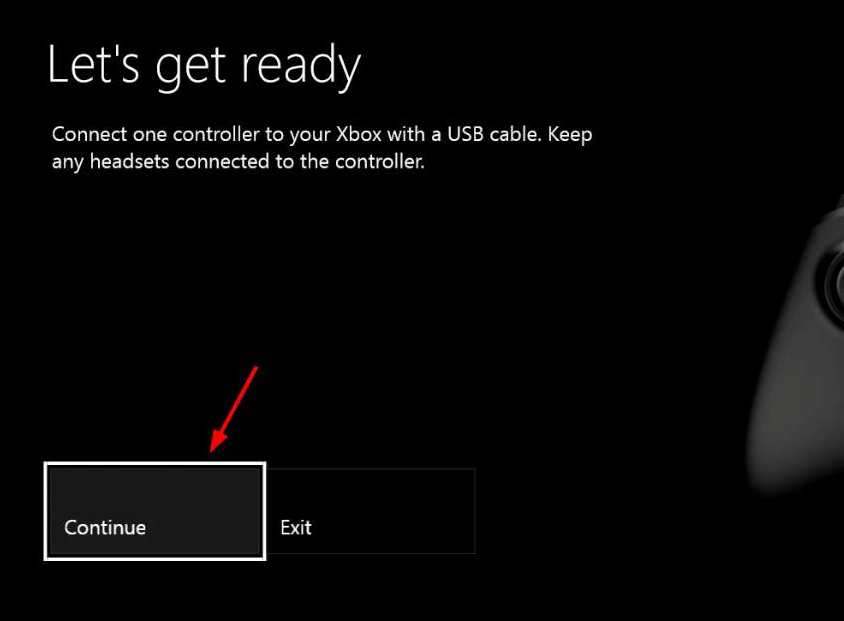
Voor het geval dat je controllerfirmware is bijgewerkt dan toont het u het pop-upbericht met de tekst Geen updates nodig. En als er een update beschikbaar is, wacht dan even totdat deze wordt bijgewerkt. Kijk later of de Xbox one-controller de verbinding verliest of niet.
Lees verder: Download en update Razer-stuurprogramma's voor Windows 10/8/7
Manier 6: Gebruik een andere controller
Als je alle methoden hebt geprobeerd en je Xbox-controller blijft loskoppelen, gebruik dan een andere controller. Als de andere controller perfect werkt, moet je vorige controller worden gewijzigd. En als beide controllers niet werken, geeft dit duidelijk aan dat uw console moet worden gerepareerd.
Manier 7: Xbox One-controllerstuurprogramma's bijwerken
Als uw controller op de computer is aangesloten, kunnen verouderde stuurprogramma's ervoor zorgen dat de controller niet goed functioneert. Soms, vanwege de verouderde of beschadigde stuurprogramma's van je Xbox One-controller, wordt de verbinding met je controller steeds verbroken. Zorg er daarom altijd voor dat update je Xbox One Controller-stuurprogramma zodra ze worden vrijgegeven door de fabrikanten.
Als u niet over voldoende technische vaardigheden en tijd beschikt, kunt u de juiste stuurprogramma's niet handmatig downloaden. Daarom, om deze taak vrij gemakkelijk en direct uit te voeren, gebruik Bit-stuurprogramma-updater, een alles-in-één oplossing om stuurprogramma's bij te werken. Volg de onderstaande instructies om verouderde stuurprogramma's bij te werken via Bit Driver Updater.
Stap 1: Download Bit Driver Updater via de onderstaande link.

Stap 2: Voltooi vervolgens het installatieproces en start het op uw systeem.
Stap 3: Zodra u het start, begint de software automatisch uw pc te scannen op defecte of verouderde stuurprogramma's.
Stap 4: Vervolgens worden alle verouderde stuurprogramma's weergegeven en wordt de knop Nu bijwerken weergegeven. Klik erop om de stuurprogramma's één voor één bij te werken.

Stap 5: Als alternatief kunt u alle stuurprogramma's in één keer bijwerken door op de knop Alles bijwerken te klikken in plaats van Nu bijwerken.

Dus dit is hoe je in een oogwenk kunt update alle verouderde stuurprogramma's met behulp van geweldige Bit Driver Updater.
Xbox One-controller wordt steeds losgekoppeld [opgelost]
Dus, hoe je de Xbox One-controller kunt repareren, blijft problemen vrij gemakkelijk en onmiddellijk loskoppelen. Hoewel al deze tijdelijke oplossingen dit probleem kunnen oplossen, hoeft u ze niet allemaal te proberen. Ga gewoon door met lezen totdat u degene vindt waarvan u denkt dat deze het probleem kan oplossen. Dus vanaf nu bent u bekend met de methoden om dit vervelende probleem op te lossen. Hopelijk vindt u dit artikel erg nuttig.
Welke oplossing werkte voor jou? Vertel het ons in de commentaarsectie hieronder. Dus andere gebruikers kunnen een beetje hulp krijgen. En vergeet je niet te abonneren op onze nieuwsbrief om op de hoogte te blijven!